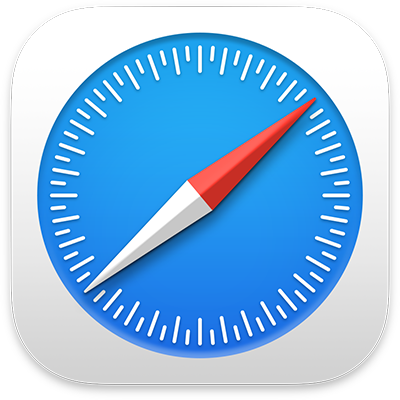
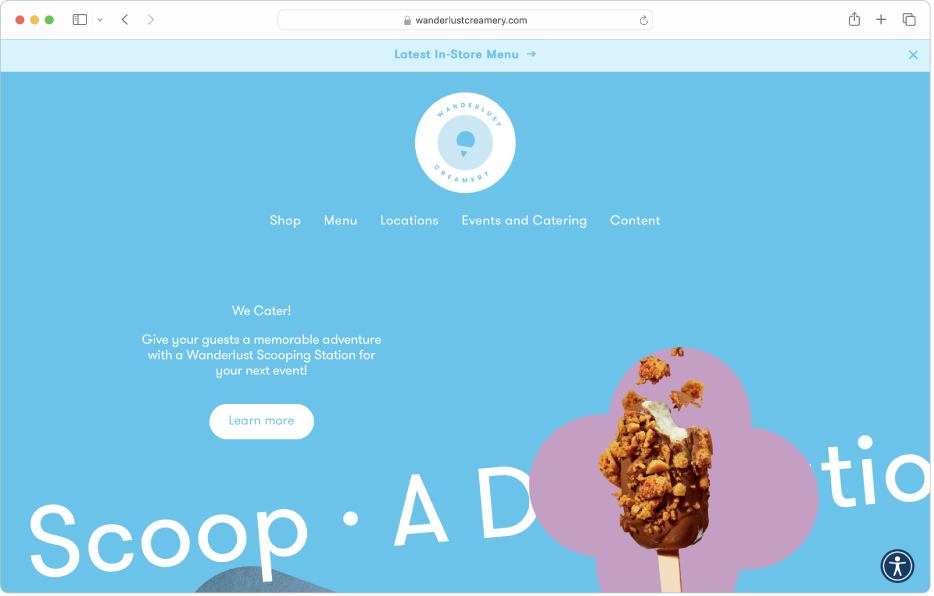
Iniziare a usare Safari sul Mac
Impara le tecniche di base per iniziare rapidamente. Effettua ricerche su internet, vai su un sito web, imposta la pagina iniziale e salva come preferiti i siti web che visiti più spesso.
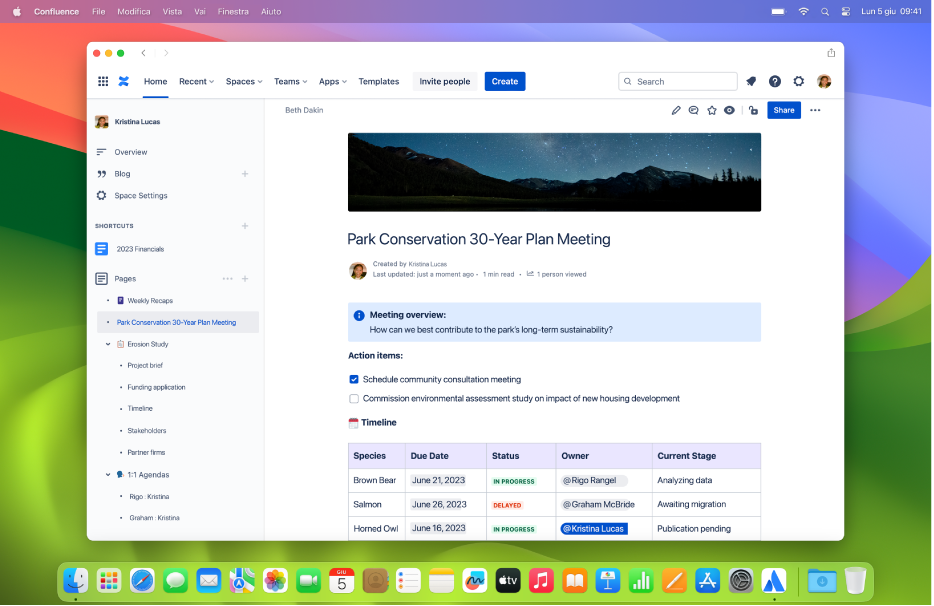
Convertire un sito web in un’app
Converti qualsiasi sito web per sfruttare un’esperienza app. Ricevi notifiche e apri un’app web direttamente dal Dock.
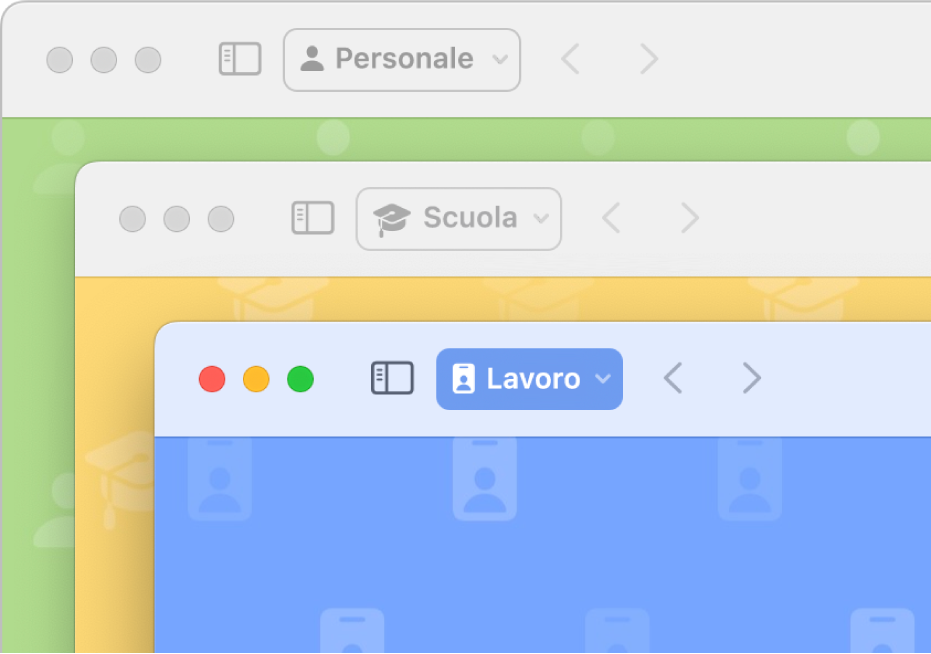
Impostare profili di navigazione separati
Tieni le differenti parti della tua vita separate creando un profilo di navigazione per ognuna di loro.
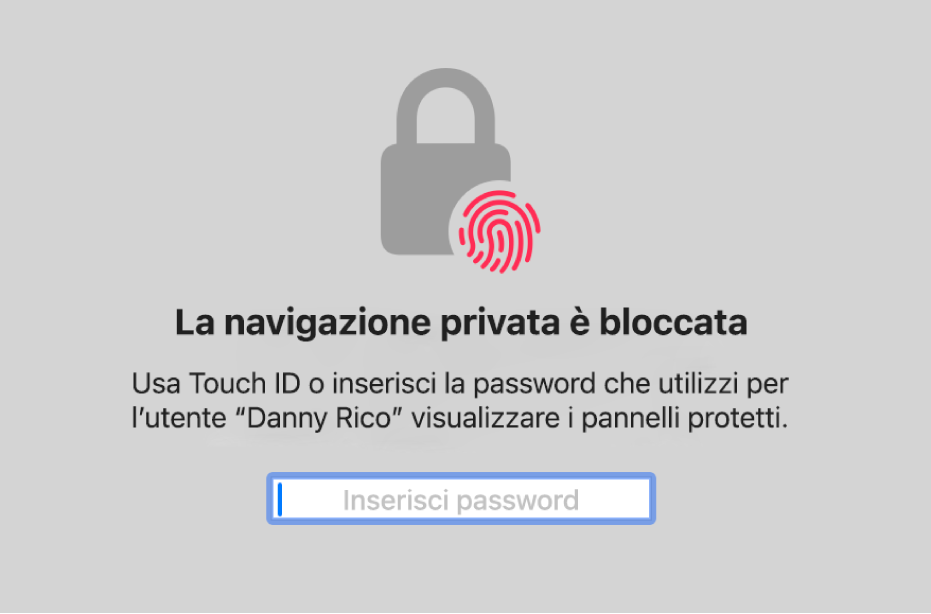
Bloccare le finestre di navigazione privata
Mantieni la cronologia di navigazione privata quando ti allontani dal Mac.
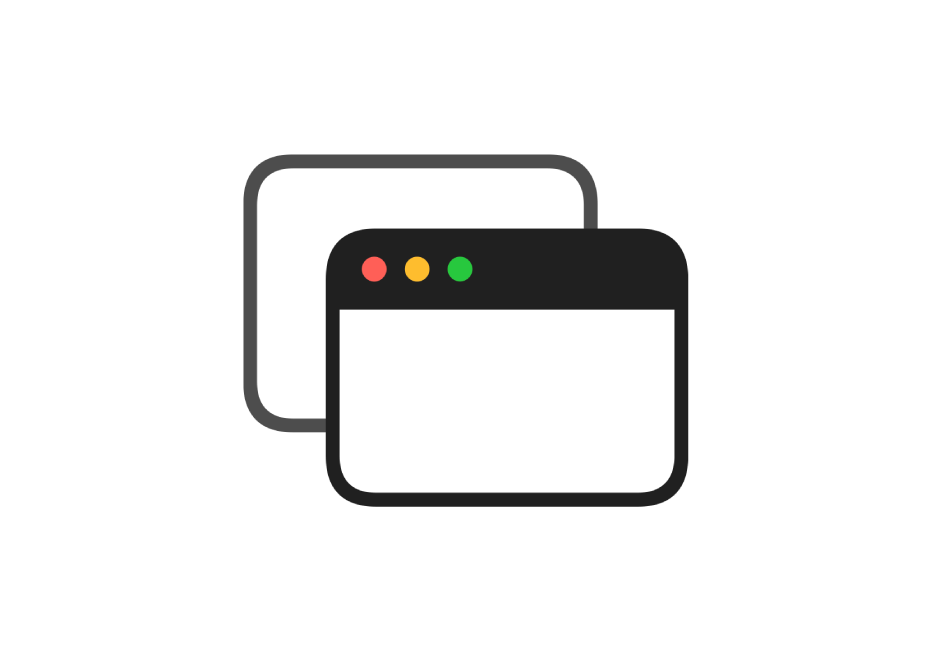
Consentire le finestre a comparsa
Scegli a quali siti web consentire di visualizzare finestre a comparsa.
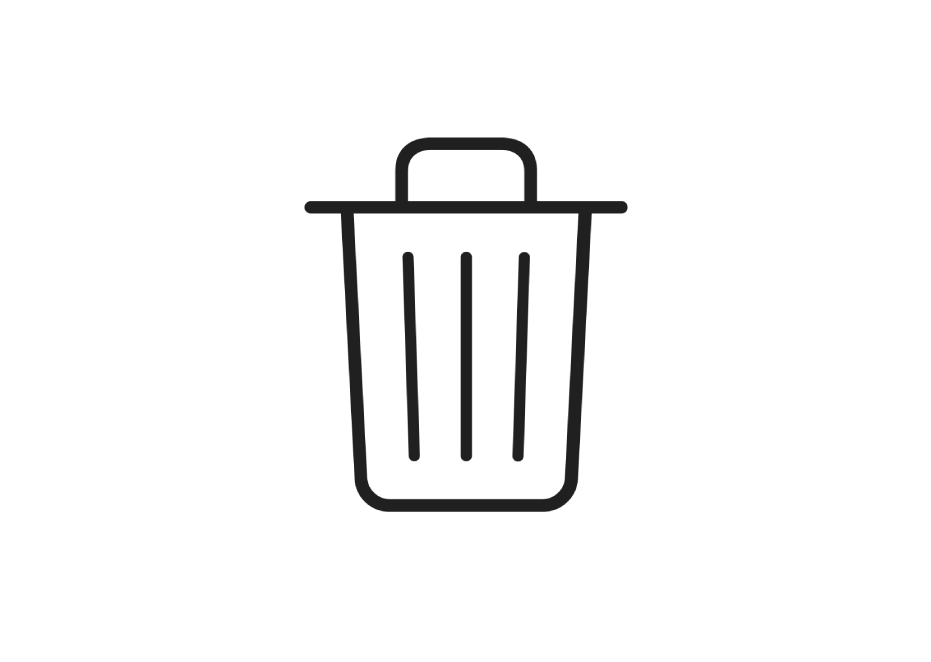
Hai dei cookie?
Elimina i cookie che i siti web archiviano sul tuo Mac oppure consentili.
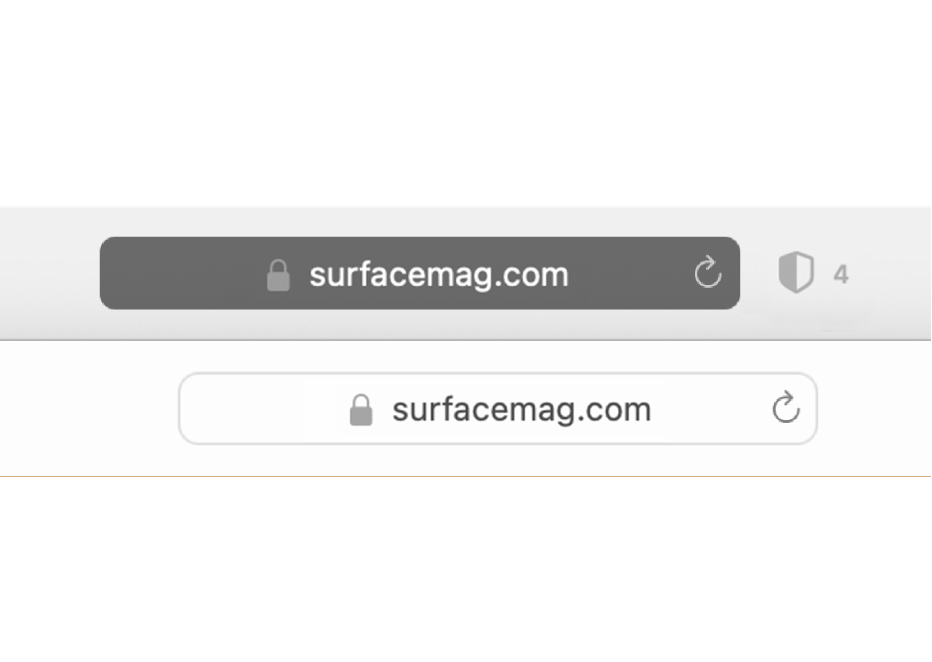
Per consultare il Manuale utente dell’app Safari, seleziona l’indice nella parte superiore della pagina o inserisci una parola o una frase nel campo di ricerca.
Per ulteriore assistenza, visita il sito web del supporto di Safari.